
Assolutament, kull kompjuter jew laptop huwa mgħammar b 'kard tal-video built-in jew diskreti. Għal tali apparat, l-iżviluppaturi minn żmien għal żmien rilaxx softwer li jissejjaħ sewwieqa. Xi kultant l-utent huwa meħtieġ jiddetermina liema verżjoni tas-sewwieq hija installata fis-sistema operattiva issa, pereżempju, biex tniżżel aktar l-assemblaġġ ta 'l-aktar ġodda. Hemm metodi differenti biex tirċievi l-informazzjoni li inti interessat. Huwa dwarhom li se jiġu diskussi.
Iddetermina l-verżjoni tas-sewwieq tal-adapter tal-grafika fit-twieqi
L-adapter tal-grafika jinkludi informazzjoni ġenerali li tintuża minn programmi u tista 'titqies mill-utent. Dan jinkludi l-verżjoni tas-sewwieq attwali. Disponibbli diversi għażliet għall-ħruġ ta 'din id-data lill-iskrin tal-monitor. L-utent għandu jagħżel l-aħjar għalihom infushom, iħares lejn l-istruzzjonijiet deskritti hawn taħt.Metodu 1: Programmi ta 'partijiet terzi
Issa hemm ħafna programmi fuq l-internet, li jippermettulek tissimplifika faċilment l-interazzjoni mal-kompjuter. Fost dawn hemm soluzzjonijiet iddisinjati biex jaraw il-karatteristiċi tal-komponenti. Huma jirriflettu l-informazzjoni kollha misjuba, li tapplika wkoll għall-verżjoni tas-sewwieq tal-kard tal-video. Bħala eżempju, ħadna għodda ta 'Aiona64 popolari u nipproponu biex issir taf kif il-kompitu jiġi implimentat fl-eżempju tiegħu.
- Uża l-link li ġejja biex tniżżel u tinstalla Aida64 lill-kompjuter tiegħek. Wara li tibda fil-menu prinċipali, ikklikkja fuq il-buttuna "Display".
- Fit-taqsima li tidher, agħżel l-ewwel oġġett "Windows Video".
- Fil- "deskrizzjoni tal-mezz" qasam, kun żgur li l-adapter grafiku korrett huwa muri, u mbagħad tara l-verżjoni tas-sewwieq u "data tas-sewwieq" oġġetti biex jiksbu l-informazzjoni meħtieġa.

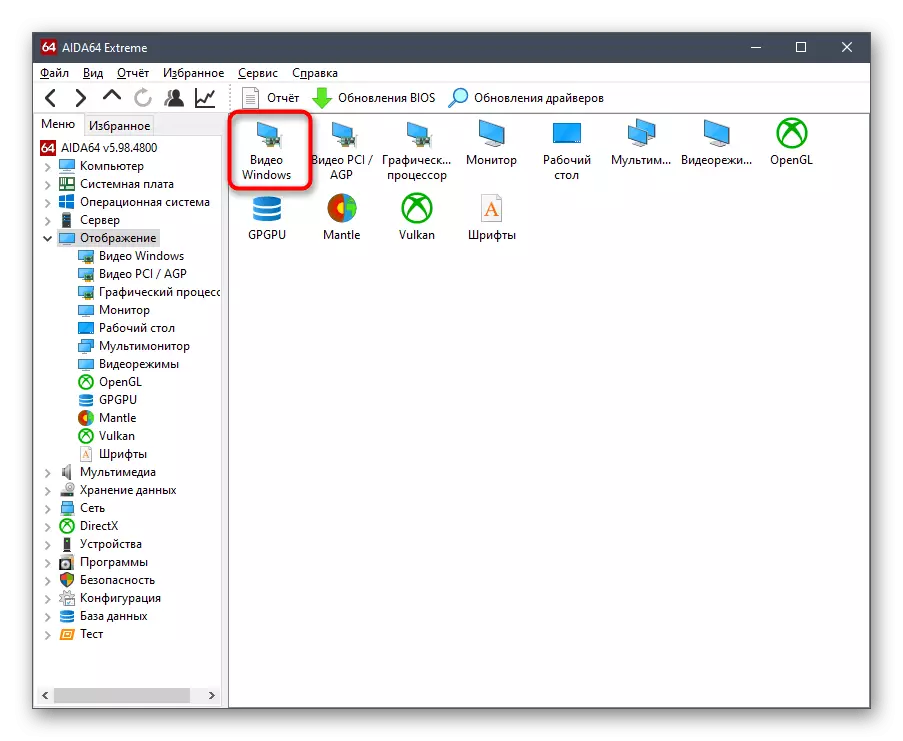

Jekk Aida64 ma suit inti għal xi raġuni, aħna jagħtik parir biex tistudja programmi oħra billi tuża r-referenza hawn taħt. Fir-reviżjoni, l-awtur miżbugħa fid-dettall kull mezz li kapaċi jipprovdi informazzjoni dwar il-karatteristiċi tal-kompjuter, hekk minħabba li tista 'tagħżel l-aħjar software għalija nnifsi.
Aqra iktar: Programmi biex jiddeterminaw il-karatteristiċi tal-kompjuter
Metodu 2: Brand Video Card
Il-manifatturi kollha tal-kard tal-vidjow jipproduċu softwer tad-ditta installati fuq il-kompjuter flimkien mas-sewwieq. Dan jista 'mhux biss jagħmel il-konfigurazzjoni bażika tal-apparat, iżda wkoll li tirċievi informazzjoni bażika. Ejja nieqfu f'kull soluzzjoni.
Settings Radeon.
Biex tibda, inqajmu d-detenturi ta 'adapters grafiċi minn AMD. Fil-PC tagħhom, l-għodda ta 'Settings Radeon għandha tkun installata. L-informazzjoni li inti interessat fil huma litteralment ftit klikks, li qisu dan:
- Ikklikkja fuq post vojt fuq id-desktop tal-PCM u agħżel "Radeon Settings".
- Fit-tieqa li tiftaħ, ħu attenzjoni lill-bord tal-qiegħ. Hawnhekk għandek tikklikkja fuq il-buttuna "Aġġornament".
- Fil maduma separata, l-iskrizzjoni "installat" se jintwerew. Taħtha u l-verżjoni attwali tas-sewwieq tinsab.

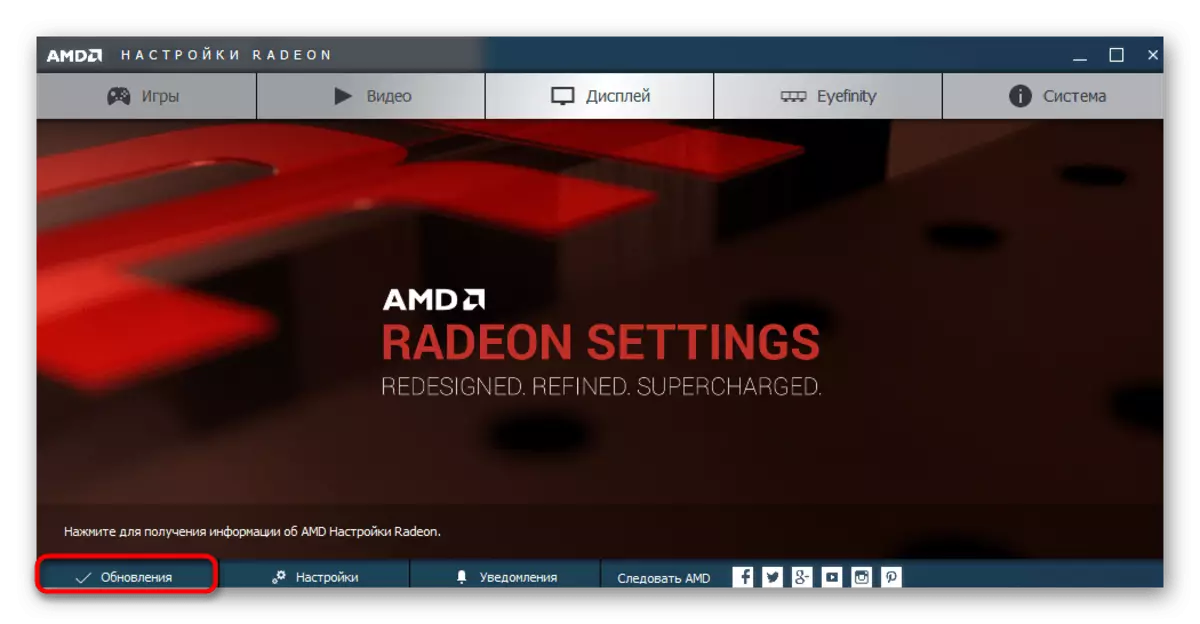
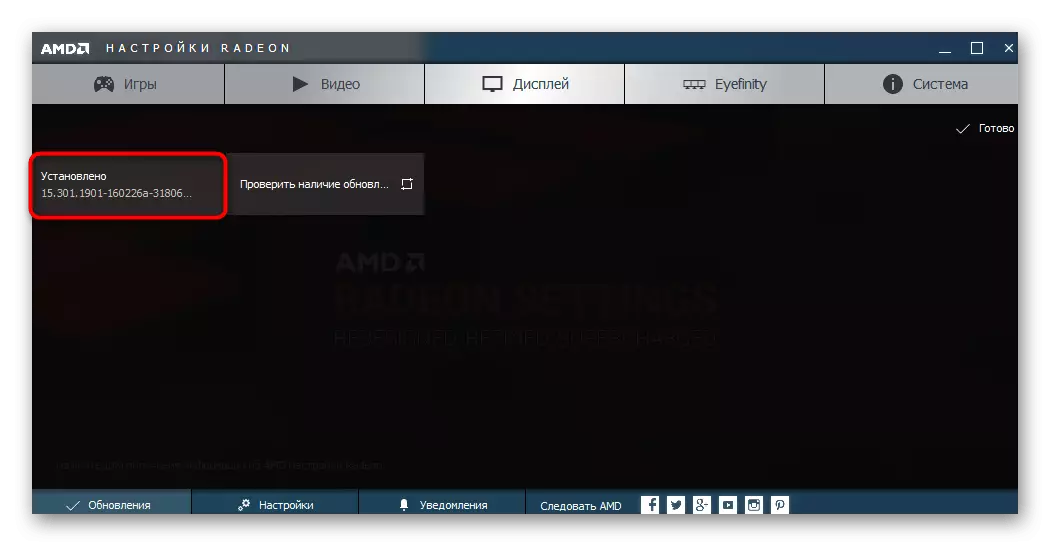
Jekk meħtieġ, fl-istess tieqa, tista 'immedjatament tibda l-kontroll għall-aġġornamenti biex tinstallahom u tibda tuża l-aħħar verżjoni tas-sewwieq.
Pannell tal-Kontroll Nvidia.
Madwar l-istess azzjonijiet li għadhom kif ġew deskritti għandhom jiġu sodisfatti u detenturi ta 'apparat NVIDIA. Id-differenza kollha tinsab biss fl-interface grafiku innifsu.
- It-transizzjoni għall- "Nvidia Control Panel" isseħħ ukoll permezz tal-menu tal-kuntest, imsejħa billi tagħfas il-buttuna tal-maws dritt fuq post vojt fuq id-desktop.
- Hawn fuq il-panew ta 'fuq, ikklikkja fuq il-buttuna "Għajnuna" u agħżel "Informazzjoni dwar is-Sistema".
- Esplora l-informazzjoni pprovduta mill-ewwel għażla tal-komponent, u mbagħad tingħata attenzjoni għall-iskrizzjoni "Verżjoni tas-Sewwieq".



Metodu 3: maniġer tal-apparat
Ejjew nipproċedu għall-fondi mibnija fis-sistema operattiva li permezz tagħha tista 'wkoll issib il-verżjoni tas-softwer tal-kard tal-video. L-ewwelnett, ħu attenzjoni lill-menu "maniġer tal-apparat", familjari ma 'anke l-utenti novizzi.
- Mexxi dan il-menu b'xi mod konvenjenti, pereżempju, billi ċċempel il-menu tal-kuntest billi tagħfas il-PCM bil-buttuna "Start".
- Fiha, inti interessat fit-taqsima "adapters tal-vidjow". Espandiha billi tikklikkja l-LKM.
- Ikklikkja l-PCM fuq ir-ringiela bl-isem tal-kard tal-video u agħżel "Properties" fil-menu tal-kuntest.
- Ċaqlaq għat-tab "sewwieqa" biex tiddetermina l-verżjoni fil-linja xierqa.


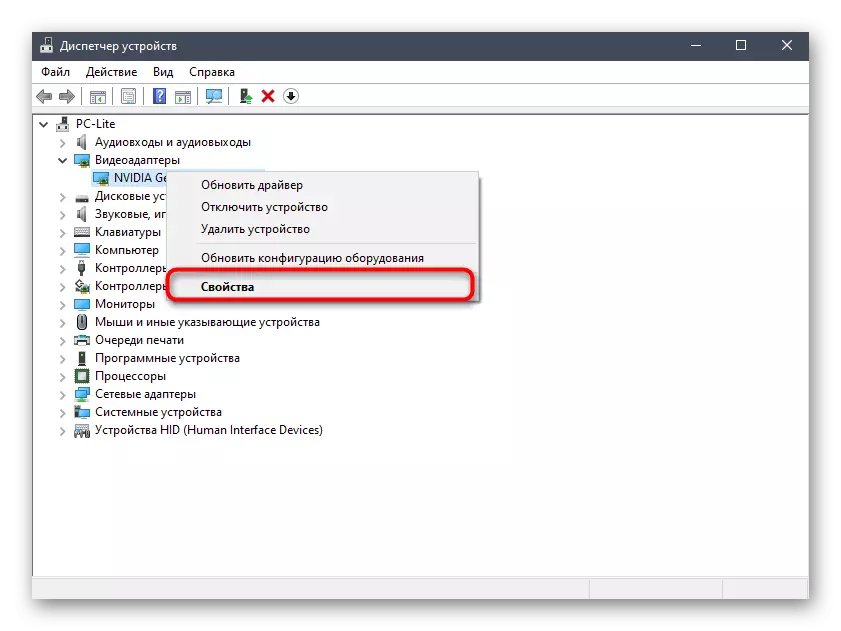

Metodu 4: DXDIAG
Fuq kull kompjuter running Windows, hemm verżjoni installata tal-komponent DirectX, li żżid numru ta 'fajls lis-sistema responsabbli għall-espansjoni tal-funzjonalità tal-adapter grafika. Flimkien magħhom huwa installat u l-mezzi ta 'DXDIAG, li jippermettilek tkun taf l-informazzjoni li tinteressaha llum.
- Biex tagħmel dan, ħu "Run" u tidħol dxdiag hemm, imbagħad ikklikkja fuq Enter.
- Ikklikkja fuq it-tab "Screen".
- Fuq il-lemin se jkunu l- "sewwieqa" blokk. Fil-linji xierqa, sib il-verżjoni tas-softwer u d-data tar-rilaxx tagħha.
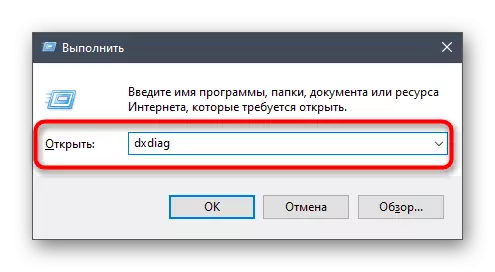


Metodu 5: MSINFO32 Utilità
Utilità oħra inkorporata hija mibnija fil-Windows, li tippermettilek tirċievi informazzjoni dwar is-sistema. Huwa msejjaħ MSINFO32 u huwa adattat għat-twettiq tal-kompiti stabbiliti llum.
- Mexxi "Run" (Win + R). Daħħal MSINFO32 hemm u agħfas il-buttuna Enter.
- Fit-tieqa li tiftaħ, uża l-ħġieġa billi ddawwar it-taqsima "Komponenti" u tagħżel il-wiri.
- Esplora l-kordi ppreżentati fit-tabella.



Issa inti familjari ma 'ħames metodi differenti biex jiġi ddeterminat il-verżjoni tas-sewwieq ta' kwalunkwe kard tal-video fil-Windows. Kif tistgħu taraw, tista 'tlaħħaq ma' dan il-kompitu kemm bl-għajnuna ta 'partijiet terzi u permezz ta' għodod standard tas-sistema operattiva. Kull utent huwa intitolat li jagħmel għażla u jsegwi l-istruzzjonijiet mogħtija lill-għażla.
